Merry Christmas and A Happy New Year
ขออำนาจคุณพระศรีรัตนตรัย อวยพรชัย ให้ท่านและครอบครัว มีความสุข สมหวัง คิดสิ่งดีงามใดใดให้ได้สมความปรารถนา และปกป้องคุ้มครองให้ปลอดภัยจากภยันตรายทั้งปวง พร้อมทั้งปราศจากโรคภัยใดใดมากร่ำกรายด้วยเทอญ มีความสุข Happy Happy ตลอดปีใหม่ และตลอดไปเทอญ
ทิบและทริกนี้ บรรยาย อธิบายเพิ่มเติมจากบทความในบล็อกของคุณ Jack Strongitharm (Jack-Strongitharm)
หลายท่านคงได้ใช้โปรแกรม AutoCAD MAP เดิม หรือ AutoCAD MAP 3D มาใช้สร้าง basemap เพื่อนำไปใช้ในงานทางด้านภูมิศาสตร์สารสนเทศ กับโปรแกรม GIS หรืออาจจะไม่เคยได้ยินชื่อโปรแกรม
Autodesk Infrastructure Modeler มาก่อนเลย
อย่างหลังนี้เป็นโปรแกรมสำหรับสร้างเมือง 3 มิติขึ้นมาเพื่อวิเคราะห์การออกแบบ
เหมือนเอาผังเมือง 2D มาสร้างบนคอมพิวเตอร์ให้เป็นเมือง 3D
เพื่อนำมาศึกษาและทดลองการออกแบบ เพื่อดูว่างานที่ออกแบบมีผลกระทบอะไรที่จะเกิดขึ้นบ้างกับเมือง
ผังเมือง หรือพื้นที่ใกล้เคียง โดยใช้ข้อมูล CAD 2 มิติ กับ
GIS Database ที่มีอยู่ หรือสร้างเมืองขึ้นมาเองด้วยคำสั่งที่มีอยู่ในโปรแกรม
(คล้ายการสร้างเมืองแบบ SIM City
แต่เป็นการสร้างจากแบบแผนที่ (Map Drawing) ที่มี
ไม่ใช้สร้างจากจินตนาการเพียงอย่างเดียวแบบในเกมส์) ซึ่งเหมาะสำหรับนำมาทดลอง
ทดสอบ วิเคราะห์การออกแบบ เพื่อการนำเสนอแบบเสมือนจริง 3 มิติ สามารถนำไปนำเสนอแบบเสมือนจริงเพื่อทำประชาวิจารณ์
(ไม่ใช่แบบเดิมๆที่พยายามอธิบายจากแบบการก่อสร้างที่เป็น 2 มิติ ที่ต้องการการจินตนาการขั้นเทพ
จนชาวบ้านอย่างเราๆท่านๆยากที่จะจินตนาการตามเพื่อให้เห็นภาพงานออกแบบที่จะก่อสร้างในอนาคตหน้าตาจะเป็นอย่างไรจากแบบแบนแบน
2 มิติ หรือภาพพิมพ์ perspective 2-3 ภาพที่ให้มาดู)
ถ้าท่านมีโครงการที่จะต้องสร้างโมเดลเมือง 3 มิติ
โปรแกรม Autodesk
Infrastructure Modeler ก็เป็นโปรแกรมอีกโปรแกรมที่น่าสนใจศึกษา เพื่อนำมาประยุกต์ใช้ โดยที่ท่านต้องมี
ข้อมูลแผนที่ของพื้นที่ที่ต้องการศึกษานำมาสร้างโมเดลเมือง (ในที่นี้ตัวอย่างเป็นแบบแผนที่
พื้นที่จาก Ireland )แผนที่ส่วนนี้ไม่มี polygon หรือ polyline ที่เป็นเส้นปิด แต่มีคุณสมบัติเชื่อมต่ออยู่ (Adjoining properties)
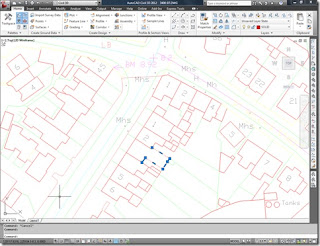
ขั้นตอนการทำงานก็คือ
-
สร้าง layer ใหม่แล้วกำหนดให้เป็น Current Layer
- ใช้คำสั่ง Isolate เลเยอร์ Building (คำสั่งให้แสดงผลเลเยอร์ที่ต้องการเท่านั้น เลเยอร์ที่ไม่ได้กำหนดจะถูกปิด ดังนั้นในที่นี้ จะแสดงผลเลเยอร์ Building ซึ่งคือเส้น polyline ที่เป็นเส้นรอบรูปอาคารต่างๆนั่นเอง)
- วาดสี่เหลี่ยมรอบบริเวณที่ต้องการ
- ใช้คำสั่ง BHATCH (ใช้ Solid Hatch)
- คลิกบริเวณที่อยู่นอกเส้นอาคาร
ภายในพื้นที่สี่เหลี่ยม
- คลิกเลือก Solid Hatch แล้วคลิกปุ่มขวาเม้าส์ เลือกคำสั่ง Generate Boundary
- คลิกเลือก Solid Hatch แล้วลบ (Delete) ออกไป ซึ่งจะเหลือ polyline ที่เป็นเส้นปิด (เป็นเส้นรอบอาคารแต่ละอาคาร)
ตอนนี้ท่านสามารถนำไฟล์ SDF ที่สร้าง ไปใช้ในโปรแกรม Autodesk Infrastructure Modeler เพื่อสร้างโมเดลเมือง 3 มิติต่อไป
โปรแกรมนี้พัฒนามาจาก Autodesk LAB ชื่อ Project Galileo ซึ่งท่านสามารถดูข้อมูลการทำงานของโปรแกรมได้ที่
You-Tube link นี้ Autodesk
Galileo Project
ตัวอย่างจาก You-Tube การใช้งานเบื้องต้น
Drawing City
Features
หรือดูการสร้างเมืองด้วยโปรแกรม
Autodesk
Infrastructure Modeler ด้วยข้อมูล GIS ที่มีที่
Merry Christmas and A Happy New Year
ขอคุณพระศรีรัตนตรัย อวยพรชัย ให้ท่านและครอบครัว มีความสุข สมหวัง คิดสิ่งดีงามใดใดให้ได้สมความปรารถนา และปกป้องคุ้มครองให้ปลอดภัยจากภยันตรายทั้งปวง พร้อมทั้งปราศจากโรคภัยใดใดมากร่ำกรายด้วยเทอญ













































